Spørsmål
Problem: Hvordan fikser jeg Explorer.exe-feil på Windows 10?
Irriterende Windows 10 fryser gjør meg gal! Mapper jeg surfer på oppdateres kontinuerlig, og det påvirker nettlesingskvaliteten min alvorlig. Er det noe jeg kan gjøre for å fikse dette problemet?
Løst svar
En av hovedårsakene til at Windows kan fryse, er relatert til Explorer.exe – en prosess som alltid kjører i bakgrunnen til et hvilket som helst Windows-operativsystem (starter fra Windows 95) og ligger i C:\\Windows-katalogen. Også kjent som Windows Utforsker, er det et grafisk skall
[1] komponent som lar brukere endre filer på datamaskinen eller et av de tilkoblede nettverkene.Mens driften av Windows faktisk er mulig uten Explorer.exe, gir det brukerne et sårt tiltrengt brukergrensesnitt som bare er mye mer praktisk. Derfor blir prosessen en av de mest nyttige funksjonene i Windows-operativsystemet. Dessverre, akkurat som alle andre kjørbare filer og Windows-komponenter, får også Windows Utforsker feil, for eksempel "Instruksjonen ved 0x00*** refererte til minne ved 0x00*** Minnet kunne ikke skrives.”
Imidlertid er de kanskje mest irriterende explorer.exe-feilene de som får skrivebordet til å henge seg, hindrer brukere i å få tilgang til Start-menyen eller klikke på de kjørbare filene i Windows Utforsker. I denne artikkelen vil vi prøve å hjelpe deg med å fikse Explorer.exe-feil - så sjekk ut løsningene vi tilbyr nedenfor.
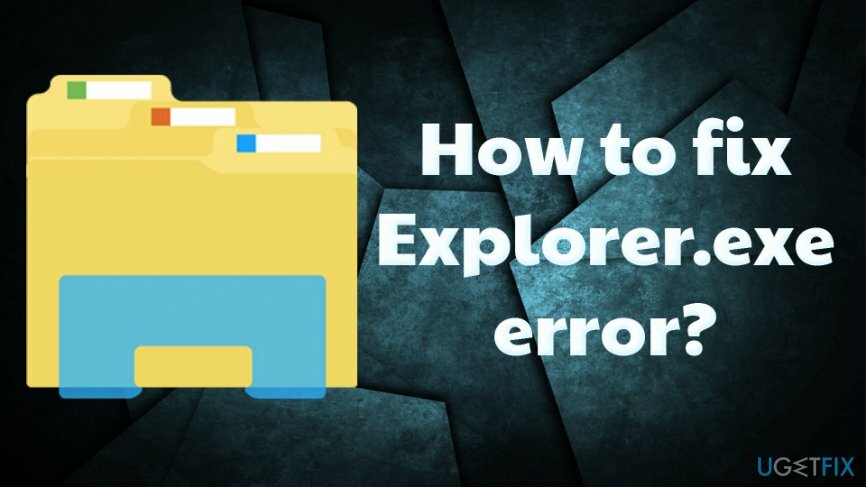
Explorer.exe-feil kan oppstå tilfeldig, eller når et bestemt program startes. I andre tilfeller rapporterte brukere at de fikk problemer når de prøvde å oppgradere operativsystemet eller laste ned Windows-oppdateringer.
Mens de fleste Explorer.exe-feilene er relatert til Windows-systemet og dets konfigurasjon alternativer, kan brukere støte på problemer med prosessen hvis den ble duplisert, ødelagt eller erstattet av skadevare.[2] Trusselaktører skjuler ofte de ondsinnede prosessene under legitime navn bare for å redusere det mistenkelige.
I alle fall - hvis du opplever problemer med Windows Utforsker, bør du fikse Explorer.exe ved hjelp av vår guide nedenfor.
Reparer 1. Skann datamaskinen din for skadelig programvare
For å reparere skadet system, må du kjøpe den lisensierte versjonen av Reimage Reimage.
Som tidligere nevnt, kan Explorer.exe bli kapret av skadelig programvare, noe som betyr at den brukes til å utføre ondsinnede oppgaver, som å stjele sensitiv informasjon, registrere tastetrykk, laste opp andre virusnyttelaster, distribuere skadelig programvare, utvide en botnett[3] nettverk, etc.
Det er faktisk mulig å fjerne Explorer.exe virus fra datamaskinen din manuelt, men det krever endring av Windows-registeret, som er aldri anbefalt å gjøre, siden feil handlinger kan føre til program-/systemfeil og til og med kreve full Windows installer på nytt.
Derfor anbefaler vi på det sterkeste å bruke et kraftig anti-malware-program som kan oppdage og slette alle ondsinnede oppføringer fra systemet. I tillegg, for å reparere skadede Windows-filer og reparere Registry automatisk, kan du skanne enheten med ReimageMac vaskemaskin X9.
Reparer 2. Start Windows Utforsker på nytt
For å reparere skadet system, må du kjøpe den lisensierte versjonen av Reimage Reimage.
Å starte den problematiske prosessen på nytt kan kanskje hjelpe deg med å fikse Explorer.exe-feilen. Slik gjør du det:
- trykk Ctrl + Shift + Esc på tastaturet ditt
- Når Oppgavebehandling åpnes, klikk på Mer informasjon (hvis ikke aktivert tidligere)
- I Prosess fanen, rull ned for å finne Windows Utforsker-prosess
- Klikk på den en gang og klikk deretter Omstart nederst til høyre i vinduet
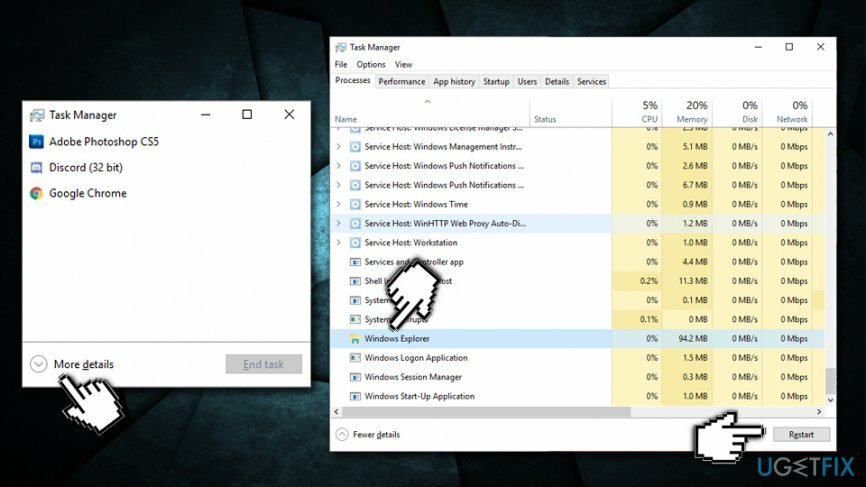
Reparer 3. Aktiver Windows Utforsker-oppgaven på nytt
For å reparere skadet system, må du kjøpe den lisensierte versjonen av Reimage Reimage.
I noen tilfeller krasjer Explorer.exe og brukere kan ikke se standardgrensesnittet, for eksempel Start-menyen, oppgavelinjen, skrivebordsikoner osv. Hvis det er tilfelle og du bare ser en svart skjerm foran deg, må du aktivere Windows Utforsker som følger:
- trykk Ctrl + Shift + Esc på tastaturet for å åpne Oppgavebehandling
- Hvis Windows Explorer-oppføringen ikke er under prosesslisten, betyr det at explorer.exe har krasjet
- For å aktivere den igjen, klikk på Fil > Kjør ny oppgave (du vil se det rett under "Oppgavebehandling"-tittelen)
- I Lag ny oppgavevinduet, skriv inn utforsker (sett kryss Opprett denne oppgaven med administratorrettigheter) og treffer Tast inn eller klikk OK
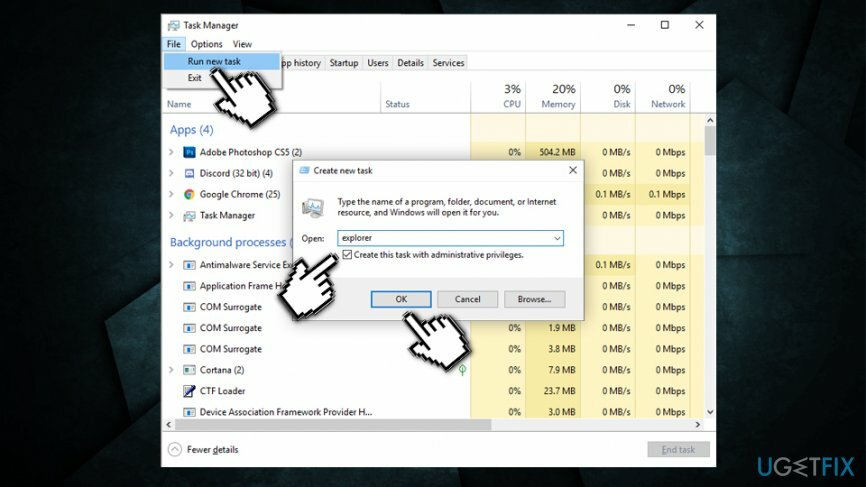
Reparer 4. Rett opp Explorer.exe-feilen via ledeteksten
For å reparere skadet system, må du kjøpe den lisensierte versjonen av Reimage Reimage.
DISM- og SFC-funksjoner som er tilgjengelige via ledeteksten kan fikse forskjellige Windows-relaterte problemer, inkludert Explorer.exe. Følg disse trinnene:
- Type cmd inn i Cortanas søkeboks
- Høyreklikk på Ledeteksten søkeresultat og velg Kjør som administrator
- Når det nye vinduet åpnes, skriv inn følgende kommandoer og trykk Tast inn etter hver:
sfc /scannow
dism /online /cleanup-image /restorehealth
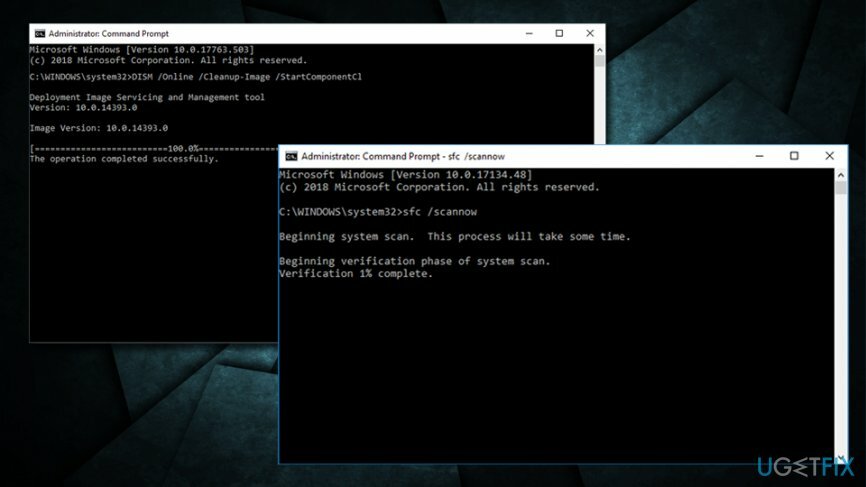
Vær oppmerksom på at disse skanningene kan kjøre en stund (spesielt DISM-en), så sørg for at Windows fullfører kjøringen av disse oppgavene. Start PC-en på nytt etterpå.
Reparer 5. Slå av dynamiske aksentfarger
For å reparere skadet system, må du kjøpe den lisensierte versjonen av Reimage Reimage.
- Høyreklikk på skrivebordet
- Velge Tilpass
- Naviger til i det nye vinduet Farger
- Slå av Velg automatisk en aksentfarge fra bakgrunnen min trekk
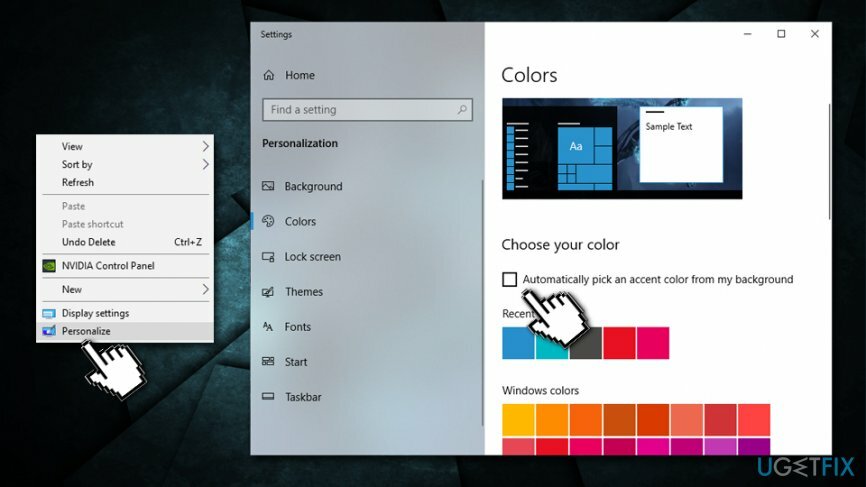
Reparer 6. Slå av bakgrunnsbildefremvisning
For å reparere skadet system, må du kjøpe den lisensierte versjonen av Reimage Reimage.
- Høyreklikk på skrivebordet
- Velge Tilpass
- Lokaliser Bakgrunn
- I alternativmenyen slår du av Lysbildefremvisning modus ved å endre bakgrunnen til et statisk bilde av en enkelt farge.
Reparer feilene dine automatisk
ugetfix.com-teamet prøver å gjøre sitt beste for å hjelpe brukere med å finne de beste løsningene for å eliminere feilene deres. Hvis du ikke ønsker å slite med manuelle reparasjonsteknikker, vennligst bruk den automatiske programvaren. Alle anbefalte produkter er testet og godkjent av våre fagfolk. Verktøy som du kan bruke for å fikse feilen, er oppført nedenfor:
By på
gjør det nå!
Last ned FixLykke
Garanti
gjør det nå!
Last ned FixLykke
Garanti
Hvis du ikke klarte å fikse feilen ved å bruke Reimage, kontakt supportteamet vårt for å få hjelp. Vennligst gi oss beskjed om alle detaljer du mener vi bør vite om problemet ditt.
Denne patenterte reparasjonsprosessen bruker en database med 25 millioner komponenter som kan erstatte enhver skadet eller manglende fil på brukerens datamaskin.
For å reparere skadet system, må du kjøpe den lisensierte versjonen av Reimage verktøy for fjerning av skadelig programvare.

Privat internettilgang er en VPN som kan hindre Internett-leverandøren din Myndighetene, og tredjeparter fra å spore din online og lar deg være helt anonym. Programvaren gir dedikerte servere for torrenting og streaming, som sikrer optimal ytelse og ikke bremser deg. Du kan også omgå geo-restriksjoner og se tjenester som Netflix, BBC, Disney+ og andre populære strømmetjenester uten begrensninger, uavhengig av hvor du er.
Malware-angrep, spesielt løsepengevare, er den desidert største faren for bildene, videoene, jobb- eller skolefilene dine. Siden nettkriminelle bruker en robust krypteringsalgoritme for å låse data, kan den ikke lenger brukes før løsepenger i bitcoin er betalt. I stedet for å betale hackere, bør du først prøve å bruke alternativ gjenoppretting metoder som kan hjelpe deg med å gjenopprette minst en del av de tapte dataene. Ellers kan du også miste pengene dine, sammen med filene. Et av de beste verktøyene som kan gjenopprette i det minste noen av de krypterte filene – Data Recovery Pro.